Det plejede at være det overførsel af WhatsApp-beskeder fra din Android-enhed til en iPhone var et kæmpe besvær. Nøglesætningen her er "plejer at være." I disse dage har WhatsApp endelig introduceret en officiel metode til at tage dine samtaler fra en Android-telefon til en iPhone, hvilket sparer dig tid og kræfter.
Indhold
- Download appen Flyt til iOS
- Konfigurer din nye iPhone
- Brug Flyt til iOS til at overføre dine WhatsApp-data
Anbefalede videoer
Let
15 minutter
En iPhone med iOS 15.5 eller nyere
An Android telefon med Android 5.0 eller nyere
Den seneste version af WhatsApp
Apples Move to iOS-app
Mens WhatsApp tilbyder cloud-backups til samtaler, er disse backups knyttet til specifikke operativsystemer. Hvis du laver en cloud-sikkerhedskopi til Google Drev på din Android-telefon, kan du kun få adgang til disse sikkerhedskopier på en anden
Men hvad sker der, når du vil tage WhatsApp-samtaler fra en Android-telefon til en iPhone? Selvom det kan virke umuligt, har WhatsApp gjort hele processen overraskende let. Alt du behøver er dine to telefoner og en smule tålmodighed.
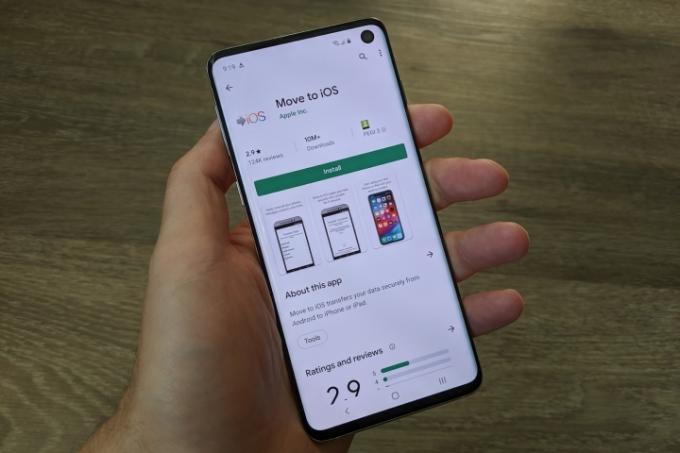
Download appen Flyt til iOS
For at begynde at overføre dine WhatsApp-samtaler fra en Android-enhed til en iPhone, er den første ting, du skal bruge, Apples "Flyt til iOS"-applikation. Det er en gratis
Trin 1: Åbn Google Play Butik på din Android-telefon.
Trin 2: Tryk på søgelinjen øverst på skærmen.
Relaterede
- Dette er de eneste 2 grunde til, at jeg er begejstret for iPhone 15 Pro
- En iPhone er lige blevet solgt for et vanvittigt beløb på auktion
- Sådan slipper du af med en andens Apple ID på din iPhone
Trin 3: Søge efter Flyt til iOS.
Trin 4: Tryk på appen, og tryk derefter på den grønne Installere knappen for at downloade den.
Konfigurer din nye iPhone
Nu hvor du har appen Flyt til iOS på din Android-telefon, er det tid til at skifte til din nye iPhone. Før du kan begynde at overføre WhatsApp samtaler, skal din iPhone være på et bestemt tidspunkt i opsætningsprocessen.
Trin 1: Med din nye iPhone tændt og viser Hej skærm, stryg op fra bunden af skærmen (eller tryk på knappen Hjem, hvis din iPhone har en).
Trin 2: Tryk på Opsæt manuelt.
Trin 3: Vælg et Wi-Fi-netværk, du vil oprette forbindelse til, og sørg for, at det er det samme, som din Android-telefon er tændt.
Trin 4: Tryk på Blive ved for at konfigurere Face ID, eller tryk på Opsæt senere for at afslutte det senere.
Trin 5: På den Apps og data skærm, tryk på Flyt data fra Android.

Brug Flyt til iOS til at overføre dine WhatsApp-data
Med Flyt til iOS-appen installeret og din nye iPhone på det rigtige sted, kan du begynde at overføre dine data fra Android-telefonen til din nye iPhone. For at dette skal virke, skal du sikre dig
Hvis alt det er godt at gå, er du klar til at begynde.
Trin 1: Åbn appen Flyt til iOS på din Android-telefon.
Trin 2: Tryk på Blive ved og Enig knapper.
Trin 3: På pop op-vinduet, der beder om placeringstilladelse, skal du trykke på Mens du bruger appen.
Trin 4: Tryk på Blive ved og indtast engangskoden, der vises på din nye iPhone.
Trin 5: Opret forbindelse til det midlertidige Wi-Fi-netværk, når du bliver bedt om det.
Trin 6: På den Overfør data side, vælg WhatsApp (plus alle andre data, du vil overføre), og tryk på den blå Blive ved knap.
Herfra følger du resten af instruktionerne på Flyt til iOS-appen for at fuldføre overførslen og flytte alle dine data over til din iPhone. Dette kan tage et par minutter afhængigt af hvor meget data der flyttes, så bliv ikke overrasket, hvis processen tager lidt tid.
Når alt er færdigt, og din iPhone er klar til brug, skal du blot downloade WhatsApp fra App Store og log ind med dit samme telefonnummer. Lige sådan skulle alle samtalerne fra din Android-telefon vises på din iPhone, præcis som de var.
Redaktørens anbefalinger
- Sådan oplader du din iPhone hurtigt
- Apple kan stå over for "alvorlig" iPhone 15-mangel på grund af produktionsproblem, siger rapporten
- Jeg vil blive rasende, hvis iPhone 15 Pro ikke får denne ene funktion
- Sådan downloader du iOS 17 beta på din iPhone lige nu
- Apples seneste iPhone SE kan blive din for $149 i dag
Opgrader din livsstilDigital Trends hjælper læserne med at holde styr på den hurtige teknologiske verden med alle de seneste nyheder, sjove produktanmeldelser, indsigtsfulde redaktionelle artikler og enestående smugkig.




